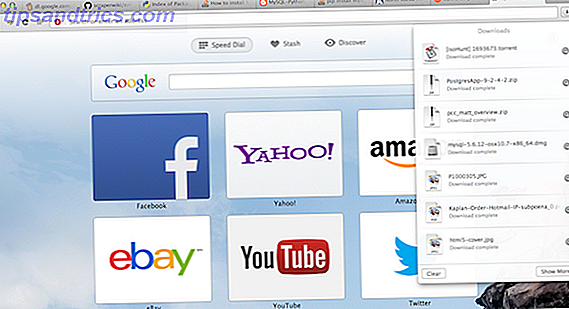Als Android-gebruiker kom je waarschijnlijk terecht bij een groot deel van de app-problemen en problemen met het besturingssysteem 20 Algemene problemen met Android opgelost 20 Algemene problemen met Android opgelost Heb je problemen met je Android-apparaat? We kunnen het oplossen! Lees verder . (Niet dat iOS beter is - die gebruikers hebben hun eigen knikken om te trainen.) En een van de meer probleemgevoelige gebieden is de Google Play Store.
Als u problemen ondervindt met de Play Store-app, zijn er een handvol eenvoudige oplossingen die meestal werken. 4 eenvoudige oplossingen voor problemen met Google Play Store 4 eenvoudige oplossingen voor problemen met Google Play Store Kan uw Android-apparaat u geen apps laten downloaden? Mogelijk moet u de Google Play Store opnieuw installeren. Het is makkelijker dan je denkt. Lees Meer en je moet daar altijd beginnen - maar soms, zoals hier het geval is, moet je iets meer buiten de doos proberen.
Als u steeds "Controleer uw verbinding en probeer het opnieuw" ziet en niets werkt om het probleem op te lossen, probeer dan de volgende methoden. Deze stappen zijn voor Android 5.1, maar moeten vergelijkbaar zijn, ongeacht uw Android-versie.
Methode 1: tijdinstellingen wijzigen.
- Open Instellingen en selecteer Datum en tijd .
- Schakel automatische datum en tijd uit .
- Schakel automatische tijdzone uit .
- Selecteer Stel datum in en ga verder met vijf jaar.
- Open de Play Store-app en laat deze verbinding maken.
- Ga terug en schakel zowel Automatische datum & tijd als Automatische tijdzone- instellingen in.
Methode 2: Verwijder het hostbestand.
- U moet een geroot Android-apparaat hebben De complete gids voor het rooten van uw Android-telefoon of -tablet De complete gids voor het rooten van uw Android-telefoon of -tablet Dus, wilt u uw Android-apparaat rooten? Hier is alles wat je moet weten. Lees verder .
- U moet een app voor bestandsbeheer hebben die systeembestanden kan bekijken. Ik gebruik Bestandsbeheer door ZenUI.
- Blader met uw app voor bestandsbeheer naar
/root/etc/en zoek naar het bestandhosts(het heeft geen extensie). - Verwijder het of hernoem het (bijv.
hosts-backup). - Start uw apparaat opnieuw op.
- Open de Play Store-app en laat deze verbinding maken.
Methode 3: DNS-server wijzigen.
- U moet een wifi-verbinding gebruiken.
- Open Instellingen en selecteer Wi-Fi .
- Tik op en houd het netwerk vast waarmee u bent verbonden en selecteer Netwerk wijzigen .
- Schakel geavanceerde opties in .
- IP-instellingen wijzigen in Statisch .
- Wijzig DNS 1 in 8.8.8.8 .
- Wijzig DNS 2 in 8.8.4.4 .
- Tik op Opslaan .
- Open Instellingen en selecteer Apps .
- Maak onder Alles de cache voor deze apps leeg: Google Play Store, Google Play-services en Google Services Framework.
- Open de Play Store-app en laat deze verbinding maken.
Welke werkte voor jou? Als geen van hen dat deed, maar je hebt elders een andere oplossing gevonden, laat het ons dan weten in een reactie hieronder! Bedankt.